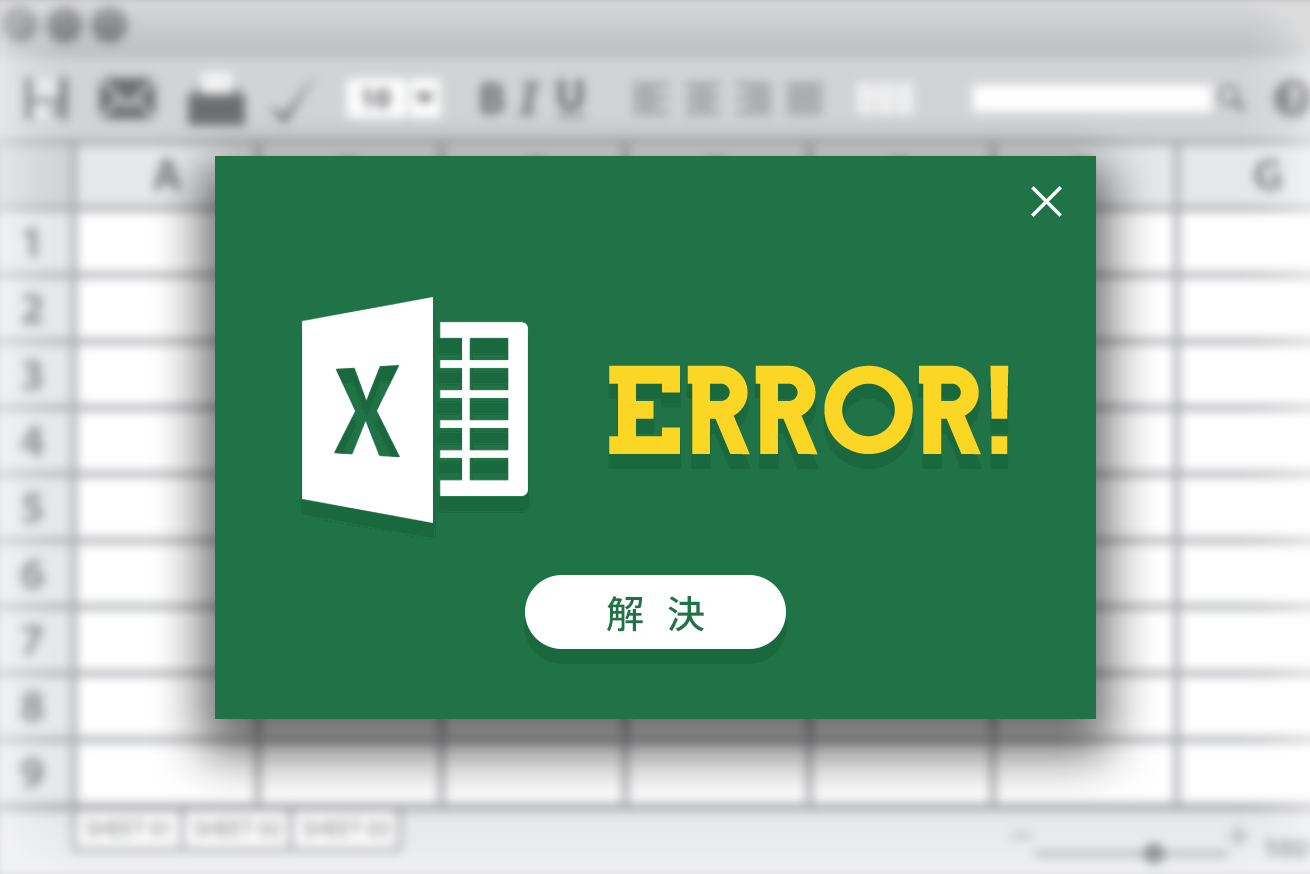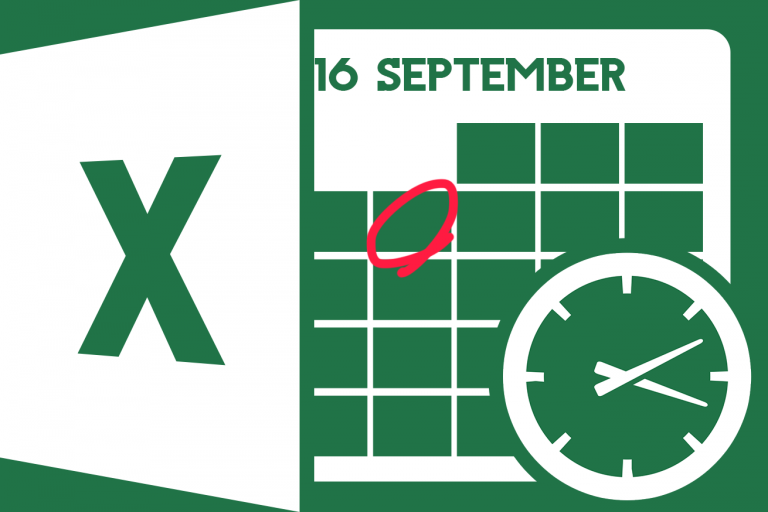こんにちは、経営チーム秘書のゆりえです。
Excel(エクセル)で関数を使っていると、エラーが出てしまうことがあると思います。突然出てくると、「なんでなんで?」と焦りますよね。
実はエラーにはいくつかの種類があり、表示されるエラー値によって、一体どんなエラーなのかがわかるようになっています。そこで今回は、エクセルで関数を使うときによく遭遇するエラーとその回避方法についてご紹介させていただきます。
Excelのエラー一覧
私は、複雑な関数を入れ子にして数式を作るときは、あえてさまざまなエラーを出すように組み立ててから、修正を加えるようにしています。そうすることで、エラーの起きない数式を作ることができます。
エラーが出ない数式を作るためには、どんなエラーがあるのかを知ることが必要です。さっそく、エラーをひとつずつご紹介します♩
割り算のエラー「#DIV/0!」
割り算のエラーです。
エラー値「/0」の通り、分母が「0(ゼロ)」になっている(=25/0など)、もしくは割り算の分母の読み込み先のセルの値が「0(ゼロ)」もしくは「空白」であるときに出てきます。
- コレで解決♩
- 分母が「0(ゼロ)」もしくは「空白」です。分母の数字や読込先のセルを修正しましょう。
答えが見つからないエラー「#N/A」
検査系の関数で、答えが見つからないNo Answerなときのエラーです。一部の関数(VLOOPUP・HLOOKUP・LOOKUP・MATCH) において、「検査したい値」が「空白」である、もしくは検索対象の範囲に存在しない場合に出てきます。
- コレで解決♩
- #N/A
求めたい答えが見つかりません。指定する値が適切か確認しましょう。
関数の名前が間違っているエラー「#NAME?」
エラー値「NAME」の通り、関数の名前が間違っている(=IF()が=IFF()になっている。など)場合や、参照している範囲の名前が存在しない場合のエラーです。
また、数式の中で、数値ではなく文字列(日本語やアルファベットなど)が二重引用符「”」で囲まれていない場合にも出てきます。
- コレで解決♩
- #NAME?
関数名や範囲名が間違っていないか、文字列が二重引用符「”」で囲まれているかチェックしましょう。
コロンやカンマに関するエラー「#NULL!」
セルの範囲を参照するときに、コロン「:」やカンマ「,」が適切に使われていない場合のエラーです。たとえば数式の中でA2からA4の範囲を指定する際、「A2:A4」もしくは「A2,A3,A4」とするのが正解ですので、「A2A4」「A2;A4」など、コロン「:」やカンマ「,」が適切に使われていないと「#NULL!」です。
- コレで解決♩
- #NULL!
セル範囲の参照で、コロン「:」やカンマ「,」が適切に使われているかを確認しましょう。
数値が無効になっているエラー「#NUM!」
関数の中で、無効な数値が指定されている場合のエラーです。
たとえば指定した日付の曜日を求めるWEEKDAY関数「=WEEKDAY(日付,〇)」は、〇部分に解の表示方法を1~3の引数で指定します。(1であれば日曜日が「1」、2であれば月曜日が「1」、3であれば月曜日が「0」)このとき、1~3以外の無効な数値(4や100など)を指定すると、引数が無効のため「#NUM!」が返ってきます。
また、数値がExcelで表示できる範囲を超えている、もしくは小さすぎる場合(-1×10の307乗から1×10の307乗)にも出てきます。
- コレで解決♩
- #NUM!
引数が無効な数値を指定していないか、確認しましょう。
参照元が不明なエラー「#REF!」
参照元が不明です。数式の中でセルの参照をおこない、そのあとで、その参照先セルが削除された場合のエラーです。
たとえば、「=SUM(A2,A3,A4)」という数式が入力されています。作業の過程で3行目を削除したところ、表示が「#REF!」となりました。このとき、数式でA3を指定したはずが、A3セルが削除されたため、「=SUM(A2,#REF!,A4)」と変わり、エラーとなります。
- コレで解決♩
- #REF!
参照先のセルが削除されているので、削除前の状態まで戻すか、参照するセルを指定し直しましょう。
引数の型が誤っているエラー「#VALUE!」
関数の中で、数値を指定すべきところで文字列が指定されているなど、引数の型が誤っている場合のエラーです。数値と文字列を足し算していたり、日付の時刻がマイナスになっている場合にも出てきます。
たとえば「=A1+A2」の足し算で、A1に「100」、A2に誤って「りんご」と入力している場合、「=100+りんご」となり、答えは「#VALUE!」です。
- コレで解決♩
- #VALUE!
数値を指定すべきところで、文字列を指定していないかを確認しましょう。
ちなみに、「=SUM(A1:A2)」と書き換えると、SUM関数は文字列を無視するため、「りんご」を無視し「100」という解が返ってきます。
数値が表示できないエラー「#####」
数値の桁数が多く、列幅が狭いためすべて表示できない場合のエラーです。表示が出来ていないだけなので、内容が間違っている訳ではありません。列幅を広げる、文字の大きさを小さくする、表示形式を変更することで、数値の全体が表示されます。
- コレで解決♩
- #####
数値の桁数が大きく表示ができていません。列幅や文字の大きさを調整して全体を表示させましょう。
さいごに
いかがでしたでしょうか。エクセルと向き合うには、エラーは避けては通れない道。参考になりましたら幸いです!